Per sapere quale versione di Office è in uso:
-
Aprire un documento di Office esistente o aprire un'applicazione di Office come Word o Excel e creare un nuovo documento (in questi esempi usiamo Word).
-
Confrontare la versione di Office installata con le catture di schermata riportate nelle sezioni seguenti. La procedura di base per trovare le informazioni sulla versione di Office è uguale per tutte le applicazione di Office.
Suggerimento: Se si stanno cercando informazioni specifiche su Outlook al fine di importare o esportare dettagli, vedere Qual è la versione di Outlook in uso?
Per gli abbonamenti a Microsoft 365 si usano la scheda File e la visualizzazione Office Backstage, che si apre facendo clic su File. Ecco cosa viene visualizzato in Word quando si sceglie File > Account.
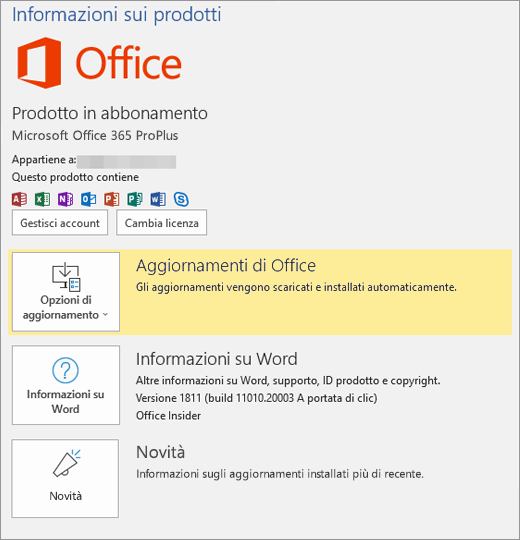
Dopo aver fatto clic su Informazioni su Word, verrà visualizzata la versione di Microsoft 365 (16) e la versione di bit in esecuzione, 32 bit o 64 bit.

Queste versioni usano la scheda File e la visualizzazione Office Backstage, che si apre facendo clic su File. Ecco cosa viene visualizzato in Word 2013 quando si sceglie File > Account.
Nota: In Outlook fare clic su File > Account di Office.
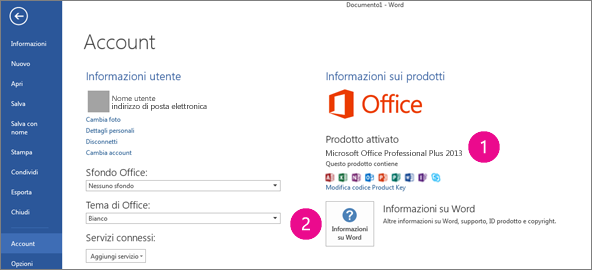


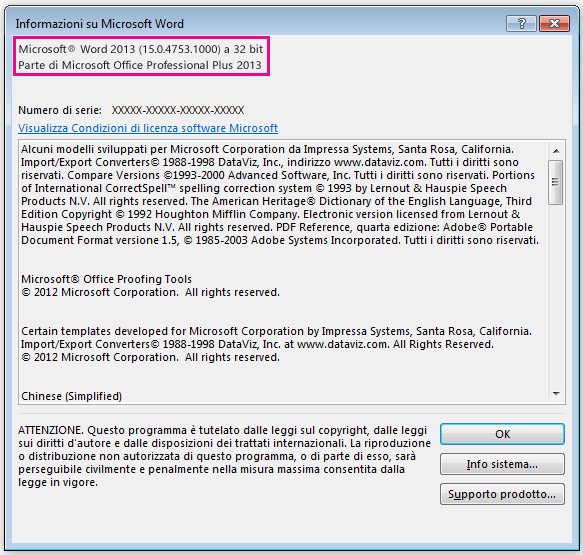
Aprire un file in qualsiasi applicazione di Office Mobile, selezionare Menu > Impostazioni > Informazioni. Ecco cosa viene visualizzato:
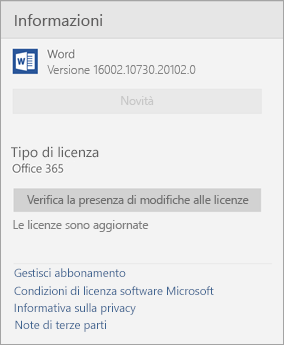
Selezionare il menu di Microsoft Word > Informazioni su Word.
Nella finestra di dialogo visualizzata, è possibile visualizzare il numero di versione, nonché il tipo di licenza. Nell'esempio seguente, il numero di versione è 16.18 e la licenza è un acquisto di una copia unica di Office 2019 per Mac.
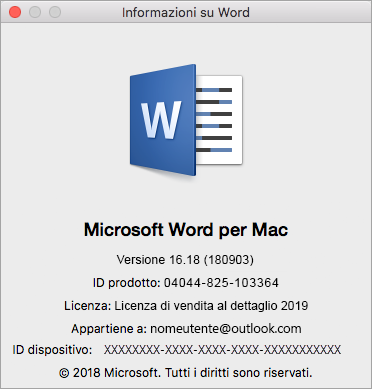
In Surface RT è possibile eseguire solo una versione di Office sul processore ARM del tablet, ovvero Office 2013 RT. Ecco le informazioni sulla versione visibili in Word RT dopo aver scelto File > Account.
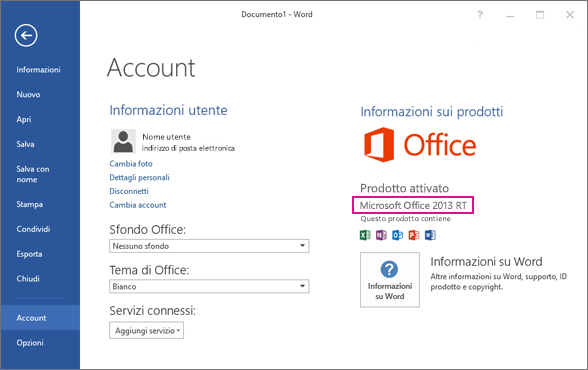


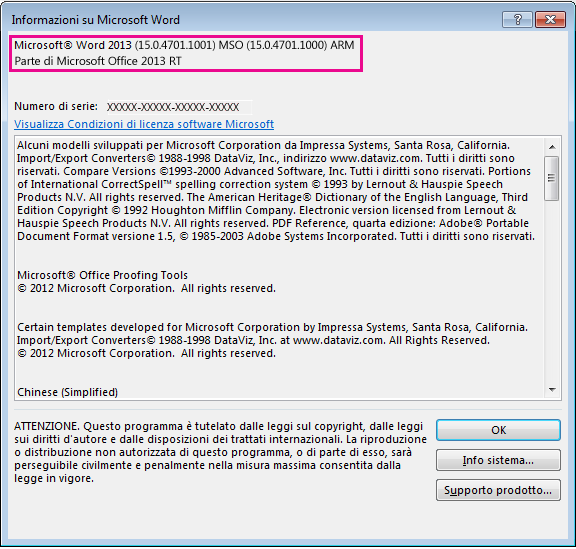
Vedere anche
Scaricare e installare o reinstallare Microsoft 365 o Office 2019 in un PC o Mac











